Artikkelin sisältö:
- 1 Mikä tämä exFAT -laajennus on
- 1.1 FAT32
- 1.2 NTFS
- 1.3 exFAT
- 2 Flash-aseman alustaminen exFAT-tilassa
- 2.1 Siirry Resurssienhallintaan
- 2.2 Alustus levynhallinnalla
- 2.3 Toimimme komentorivin kautta
Mikä tämä exFAT-laajennus on?
Uusi exFAT – muoto kehitettiin vuonna 2008, ja olla vuorovaikutuksessa tällaisten flash-asemien kanssa (asentamatta ohjaimia ja Windows XP: tä) Service Pack2) voi käyttää vain moderneja Windows- ja Mac-versioita. ei pystyy tunnistamaan exFAT-muodossa olevat modernit TV-, valokuva- ja videokamerat, mobiililaitteet jne. – He kaikki työskentelevät tuttu FAT32-tiedostojärjestelmä. Vaikka viime aikoina yritys Microsoft yhdessä Paragon-ohjelmistokehittäjien kanssa Ryhmä on jo löytänyt ratkaisun, jonka ansiosta exFAT-muoto on nyt yhteensopiva Android-laitteiden kanssa.
Joten miten exFAT eroaa edeltäjistään?
FAT32
Aluksi harkitse FAT32-muotoa, jossa melkein kaikki flash-asemat. Se on erittäin kätevä, koska se on alun perin läsnä muistilaitteissa ja kaikki lukijat tunnistavat sen tietoa – TV, mediasoittimet, tietokoneet, valokuva- ja videokamerat ja muut. FAT32: n mukavuus loppuu, kun se tulee meille välttämättömäksi kirjoita yli 4 Gt: n tiedosto USB-muistitikulle – tee se mahdottomaksi. Ja vaikka FAT32 onkin kestävin formaatteista, aikaisemmin tai myöhäiset flash-asemat ja muut kannettavat tallennusvälineet tällä tiedostojärjestelmä kuluu jatkuvan tietojen korvaamisen takia. Hän menettää myös entisen suosionsa pienen takia kapasiteettia.
NTFS
NTFS-muoto tukee rajoittamattoman koon tallentamista tiedostoja, mutta sopii paremmin kiintolevyille. Hänen ominaisuus tarkoittaa kirjaamisen periaatteen käyttöä, ts. operaation alun ja lopun vahvistaminen (tietueet, käsittely). Tämä on välttämätöntä, jotta järjestelmä voi puuttua toimintahäiriöihin palata edelliseen tilaan. Erittäin kätevä, mutta käyttäjille täytyy odottaa liian kauan. Kun työskentelet tietokoneilla tai kannettavilla tietokoneilla, tämä ole huomaamaton, mutta tavallinen flash-asema ei vain selviä sellaisista toimenpiteet ja suuren tietomäärän käsittely. Siksi NTFS hankala käyttää USB- ja SD-muistitikkuja.
exFAT
Tältä osin on kehitetty uusi exFAT-muoto, jonka ansiosta samojen solujen korvausten lukumäärä väheni, mikä kasvoi kantolaitteen kestävyys. Siksi on tärkeää tietää, millainen muoto se on. nimi exFat. Tiedosto myös verrattuna FAT32: een ja NTFS: ään on seuraavat ominaisuudet:
- Lisääntynyt tallennustiedoston koko (2⁶⁴ tavua tai 16 eksabyyttiä – tänään se on vain valtava arvo).
- Rajoittamaton määrä kansioita ja tiedostoja.
- Muistisolun suurempi koko (lohko, klusteri) – jopa 32: aan Mb.
- Kyky tallentaa käyttöoikeudet luotuihin kansioihin ja tallennetut tiedostot.
Edellä olevien etujen lisäksi exFAT-muoto on enemmän käyttää rationaalisesti ulkoisten asemien muistia (lisää niitä efektiivinen tilavuus).
Kuinka alustaa flash-asema exFAT-sovelluksessa
Voit alustaa USB-muistitikun useilla eri tavoilla.
Siirry Exploreriin
Avaa File Explorer ja valitse ”This tietokone ”ja oikealla olevassa ikkunassa tarvittavan flash-aseman nimi muuntaa exFAT-muotoon.
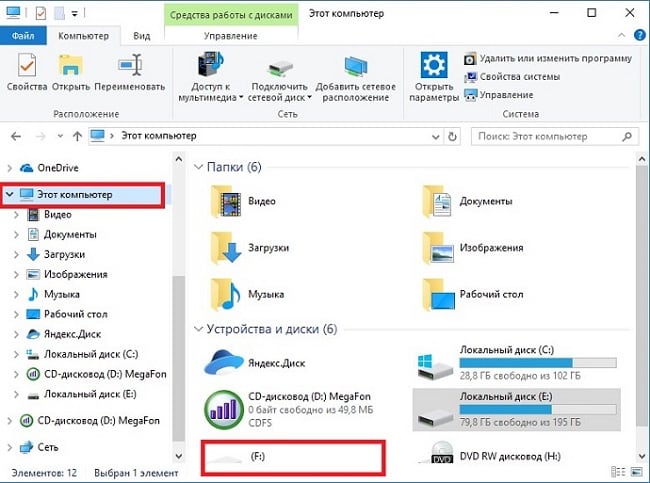
Alusta Resurssienhallinnan kautta
Kun olet napsauttanut flash-aseman nimeä hiiren oikealla painikkeella, napsauta ”Muoto”. ilmestyvässä ikkunassa, valitse exFAT-tiedostojärjestelmä, jätä se sama klusterin koko (jakeluyksiköt) ja napsauta “Käynnistä”.
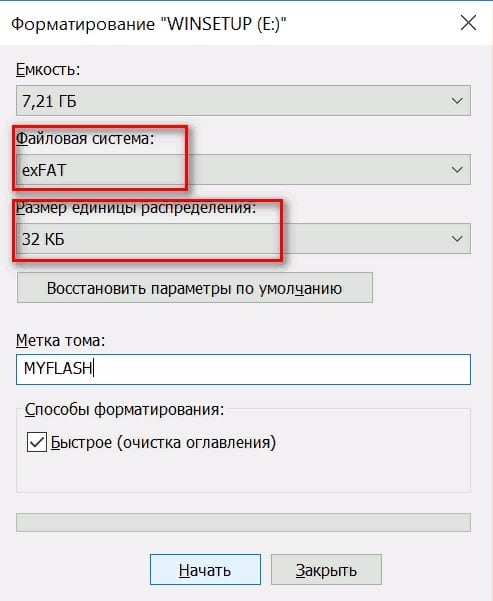
Tiedostojärjestelmän ja klusterin koon valitseminen
Muista aina, että muotoilun jälkeen menettämme kaikki tiedot tiedotusvälineistä.
Alustaminen levynhallinnalla
Jos tietokone ei jostain syystä näe flash-asemaa, niin kokeillaan “Levynhallintaa”. Tämä työkalu Tunnistaa kaikki tietokoneeseen kytketyt tallennusvälineet.
- Napsauta win + r.
- Kirjoita riville komento diskmgmt.msc.
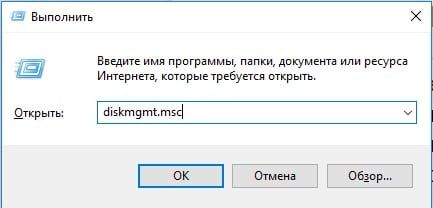
Kirjoita diskmgmt.msc komentoriville
- Napsauta OK.
- Ladataan levymääritystietoja.
- Etsimme flash-asemaasi luettelosta ja aloitamme muotoiluprosessin kautta RMB.
- Kuten edellisessä esimerkissä, jätä koko ennallaan klusteri ja valitse exFAT-tiedostojärjestelmä.
Alustamisen jälkeen voit tallentaa sen uudelleen USB-muistitikulle tiedot.
Toimimme komentorivin kautta
Jos yllä olevat tapaukset eivät auttaneet, suorita komento rivi järjestelmänvalvojalta (ennen tätä napsauta hiiren kakkospainikkeella ”Käynnistä” -painiketta). Jatka sitten järjestyksessä:
- Kirjoita diskpart-komento ja vahvista painikkeella Enter.
- Kirjoitamme listan määrän ja Enter uudelleen.
- Näkyviin tulee luettelo kaikista tietokoneeseen kytketyistä tallennuslaitteista. laitteissa. Etsimme siinä olevan flash-aseman kirjainta (tässä se on G).
- Sulje levyosa poistumalla ja Enter.
- Kirjoita komentoformaatti G: / FS: exFAT / Q / V: salama, missä G on kirjain Flash-asemamme ja flash on sen mielivaltainen nimi.
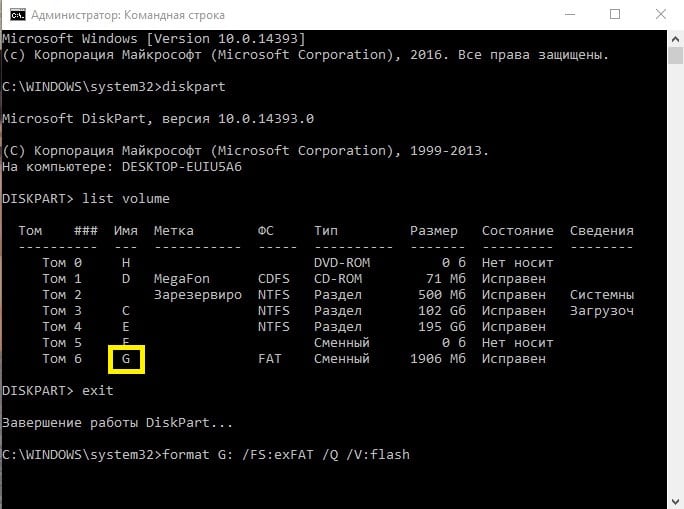
Alustaminen komentorivin kautta
Kun painat Enter, alustaminen alkaa.
Jos et onnistunut muotoilemaan USB-muistitikkua, Käytämme erityisiä apuohjelmia (vaaditaan valmistajalta irrotettavat tallennuslaitteet). Yritettäessä käyttää ulkopuolista ohjelmiston kanssa, vaarana on pilata flash-asema kokonaan.
